<图11>
图案叠加:图案选择刚才定义的图案,其它设置如下图。
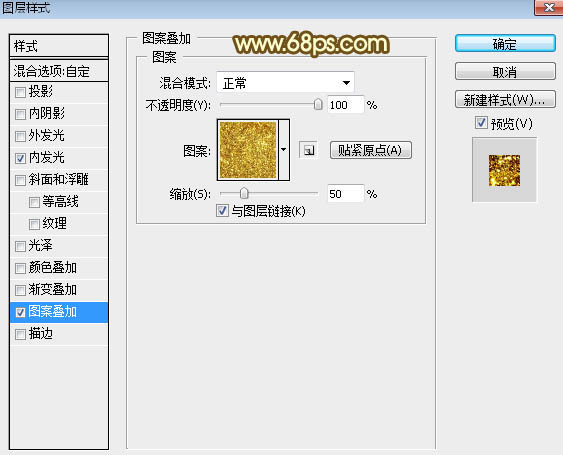
<图12>
9、确定后得到下面所示的效果。

<图13>
10、按住Ctrl + 鼠标左键点击文字副本缩略图载入文字选区,如下图。

<图14>
11、保持选区,创建色彩平衡调整图层,对高光进行调整,参数及效果如下图。
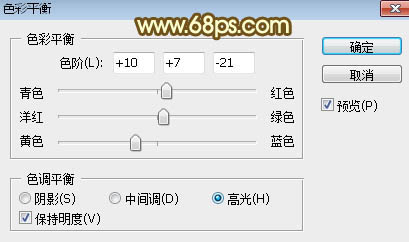
<图15>

<图16>
12、新建一个图层,按Ctrl + Alt + Shift + E 盖印图层,如下图。
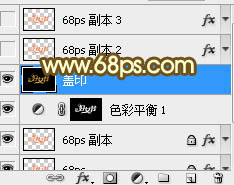
<图17>
<图11>
图案叠加:图案选择刚才定义的图案,其它设置如下图。
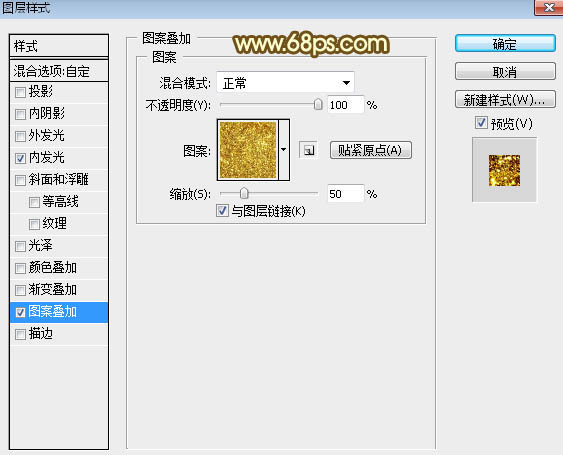
<图12>
9、确定后得到下面所示的效果。

<图13>
10、按住Ctrl + 鼠标左键点击文字副本缩略图载入文字选区,如下图。

<图14>
11、保持选区,创建色彩平衡调整图层,对高光进行调整,参数及效果如下图。
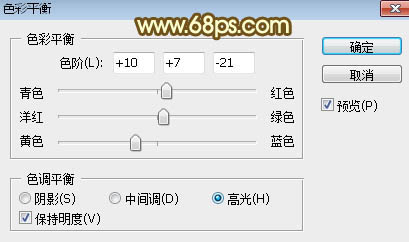
<图15>

<图16>
12、新建一个图层,按Ctrl + Alt + Shift + E 盖印图层,如下图。
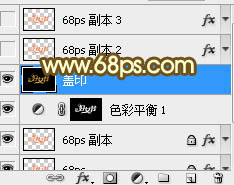
<图17>
上一篇:ps金色质感浮雕文字教程
下一篇:PS合成非常震撼的火山喷发字